Tvinga stängning med Task Manager eller Taskkill-kommandot
- Problemet orsakas vanligtvis av program som är integrerade eller anslutna till Outlook.
- Faxprogram, antispam- eller antivirusprogram och PDA-synkroniseringsprogram är bland de program som kan göra att Outlook fortsätter att köras.
- Problem med användarprofilen eller inställningarna kan också göra att Outlook inte stängs som förväntat.
- Att inaktivera tredjepartstillägg och integrerade program kan lösa problemet med att Outlook inte stängs.
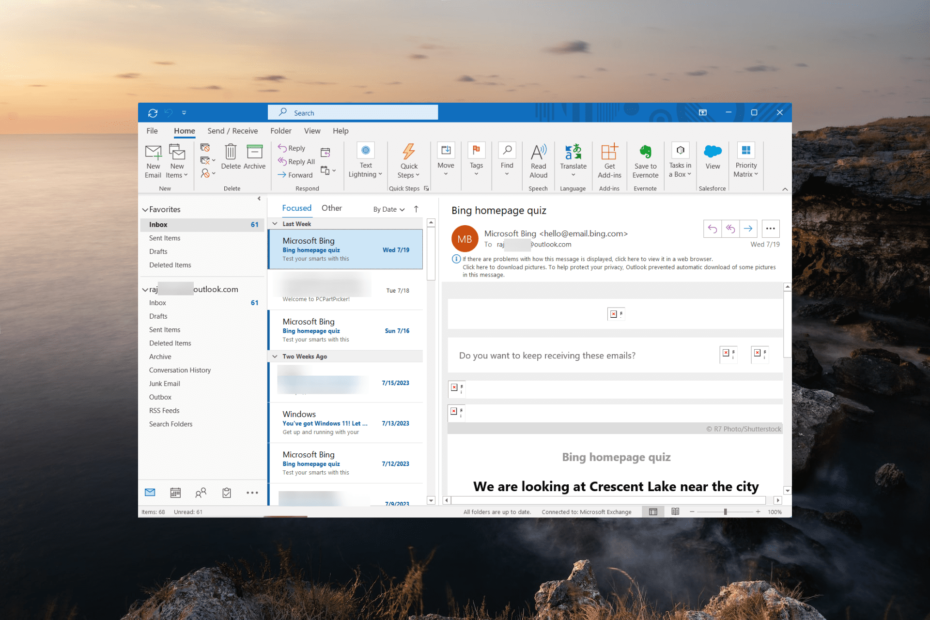
XINSTALLERA GENOM ATT KLICKA PÅ LADDA FILEN
- Ladda ner Fortect och installera det på din PC.
- Starta verktygets skanningsprocess för att leta efter korrupta filer som är källan till ditt problem.
- Högerklicka på Starta reparation så att verktyget kunde starta fixeringsalgoritmen.
- Fortect har laddats ner av 0 läsare denna månad.
Ibland, när du stänger Outlook-appen, stängs den inte helt, så du kan inte öppna den igen senare, vilket tvingar dig att starta om datorn.
I vissa fall när du försöker stäng av din dator, Outlook förblir öppet, förhindrar att Windows stängs av om du inte tvingar stänga av den.
Om du klickar Stänga av och lämna din PC i all hast och förvänta dig att den stängs av automatiskt, Outlook kan förhindra ditt system från att stängas av, och det skulle förbli på tills du kommer tillbaka, vilket kan vara irriterande.
Att tvinga Outlook-appen och öppna den igen är det bästa sättet att lösa problemet när Outlook inte stängs helt, fryser, inte svarar eller visar fel.
Varför stängs inte min Outlook helt?
Experttips:
SPONSRAD
Vissa PC-problem är svåra att ta itu med, särskilt när det kommer till saknade eller skadade systemfiler och arkiv i din Windows.
Se till att använda ett dedikerat verktyg, som t.ex Fortect, som kommer att skanna och ersätta dina trasiga filer med deras nya versioner från dess arkiv.
Om Outlook inte stängs ordentligt beror det förmodligen på att tillägg eller andra integrerade program stör det. Några vanliga orsaker inkluderar:
- Bakgrundsprocesser: Outlook kan ha bakgrundsprocesser eller uppgifter som körs i bakgrunden, vilket kan förhindra att det stängs helt.
- Korrupta datafiler: Om Outlooks datafiler blir skadade, kan det orsaka oväntade problem när du stänger programmet.
- Programvarukonflikter: Konflikter med annan programvara eller applikationer som körs på din dator kan orsaka Outlook fryser eller inte stängs ordentligt.
- Outlook-uppdateringar: Ibland kan uppdateringar eller korrigeringar för Outlook introducera nya buggar som påverkar hur det stängs av.
- Antivirus mjukvara: Vissa antivirusprogram kan interagera med Outlook och hålla det igång för att säkerställa säkerheten för dina e-postmeddelanden och bilagor.
Hur tvingar jag att stänga Outlook?
Innan du försöker de olika metoderna för att tvinga fram avsluta Outlook-appen, överväg att prova dessa snabba lösningar:
- Använd genvägen: Tryck ALT + F4 tangenterna samtidigt för att tvinga avsluta appen. Det ger programmet lite tid att stänga av sig själv, men tänk på att det kan ta en stund och inte kommer att hända omedelbart.
- Avsluta de avbrytande programmen: Stäng de program som kan hindra Outlook från att stängas ordentligt, till exempel faxprogram, virusskannrar, synkroniseringsprogram, Skype eller antispamfilter. Genom att stänga dessa appar kan du se till att Outlook stänger utan störningar.
- Starta om din PC: Om du startar om din dator avslutas Outlook och alla dess relaterade processer. Men om några andra viktiga uppgifter pågår och du inte vill starta om din dator mitt i dem, kan du starta om din dator om alla andra försök att avsluta Outlook misslyckas.
1. Döda Outlook-processerna i Aktivitetshanteraren
- Tryck Ctrl + Flytta + Esc genvägstangenter för att starta Aktivitetshanteraren.
- Gå till Detaljer fliken och leta upp OUTLOOK.EXE bearbeta. Högerklicka sedan på den och välj Avsluta uppgiften.
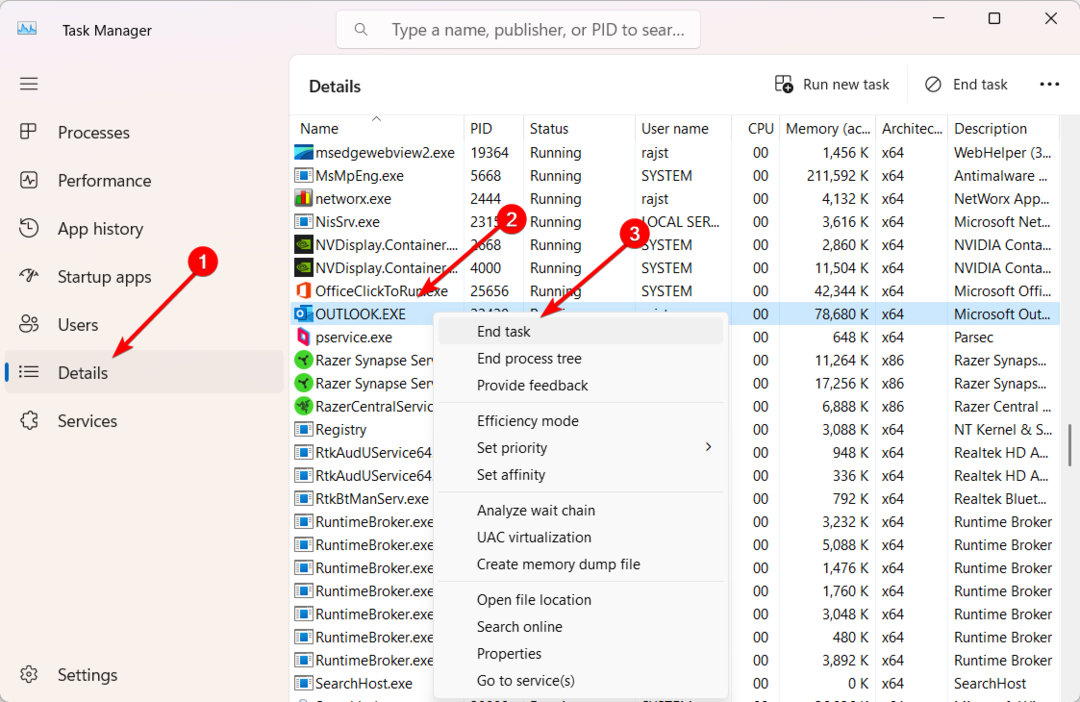
- Klicka på när du uppmanas av en dialogruta Avsluta process för att tvinga döda Outlook-appen.
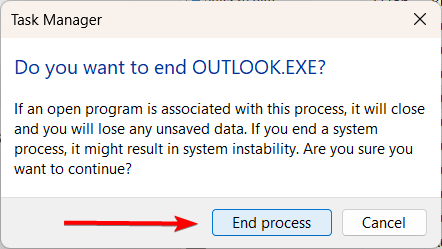
Men kom ihåg, att tvinga Outlook att stänga kan leda till potentiell dataförlust eller korruption, särskilt om du har osparade ändringar i e-postmeddelanden eller andra objekt.
2. Kör kommandot taskkill
- Högerklicka på ett tomt utrymme på skrivbordet och välj Ny, sedan Genväg.
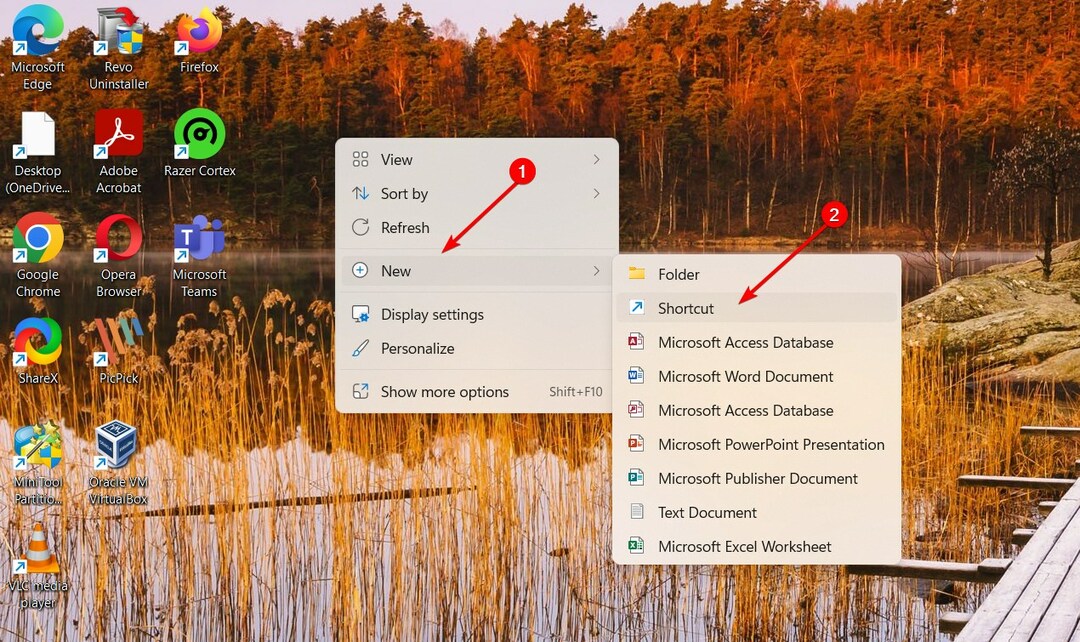
- Skriv följande kommando i Ange platsen för objektet fältet och klicka Nästa:
taskkill /f /fi “status eq not responding”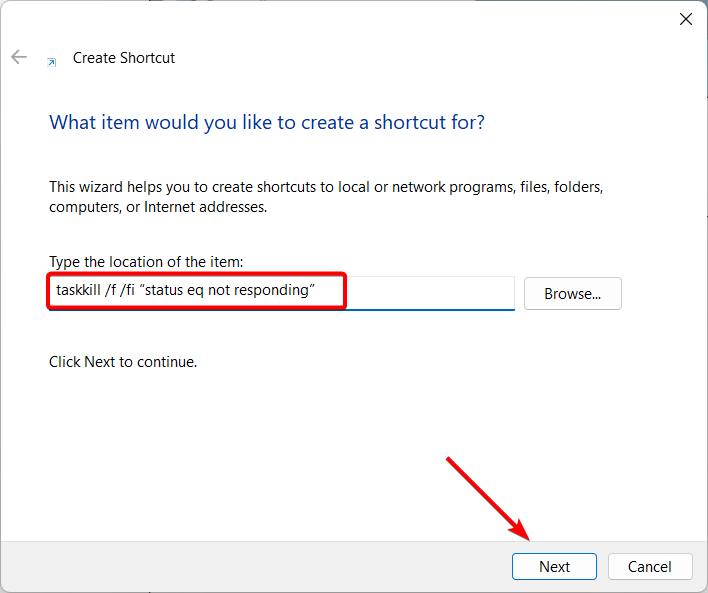
- Skriv ett namn för genvägen och klicka Avsluta.
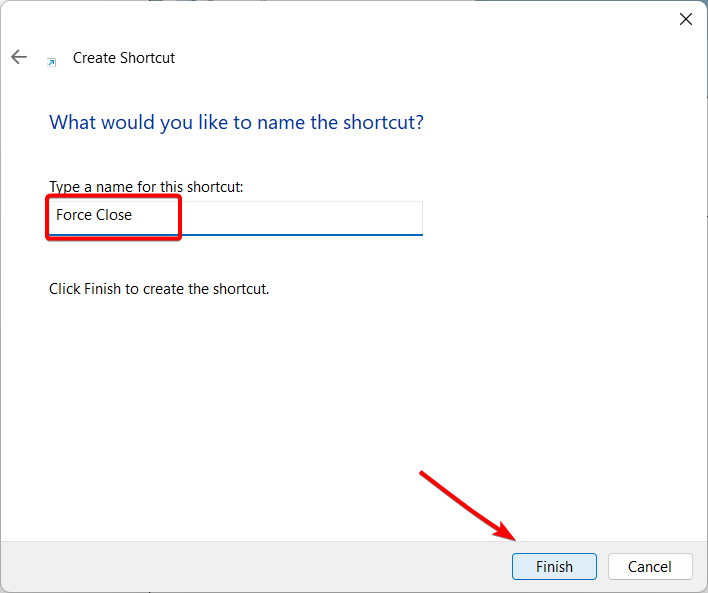
- Nu har du en genväg på skrivbordet som kör taskkill kommando.
- Dubbelklicka helt enkelt på genvägen om Outlook-appen inte stängs.
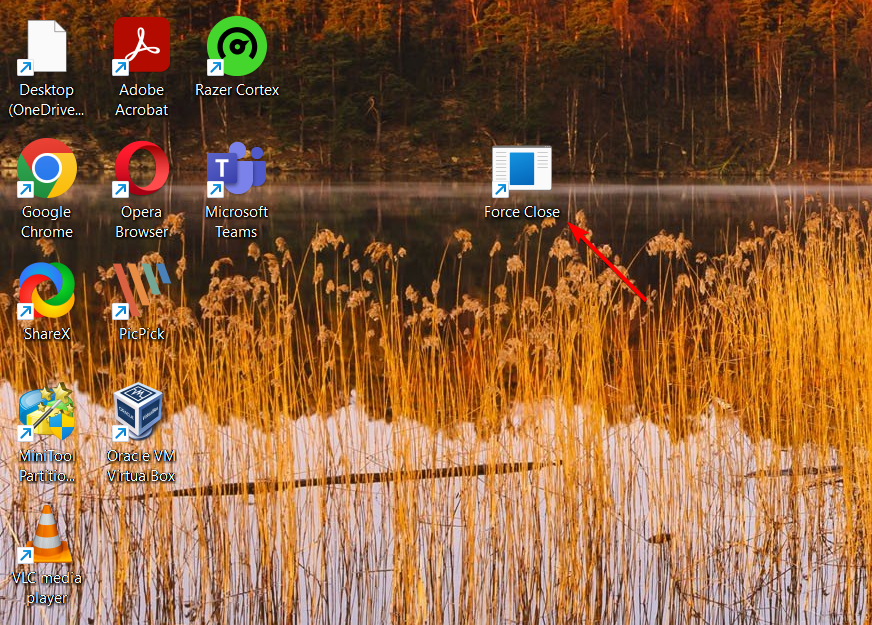
- Efter att ha kört genvägen bör Outlook tvingas stänga omedelbart.
3. Tvinga stängning av Outlook med kommandotolken
- Tryck Windows + R att öppna Springa kommandoruta, typ cmd, och tryck Stiga på.
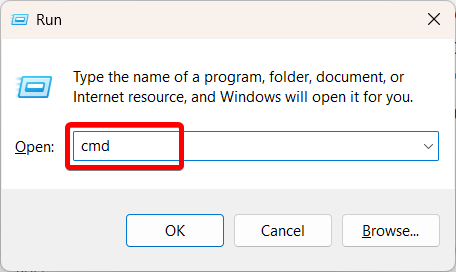
- Skriv följande kommando för att lista alla pågående processer:
tasklist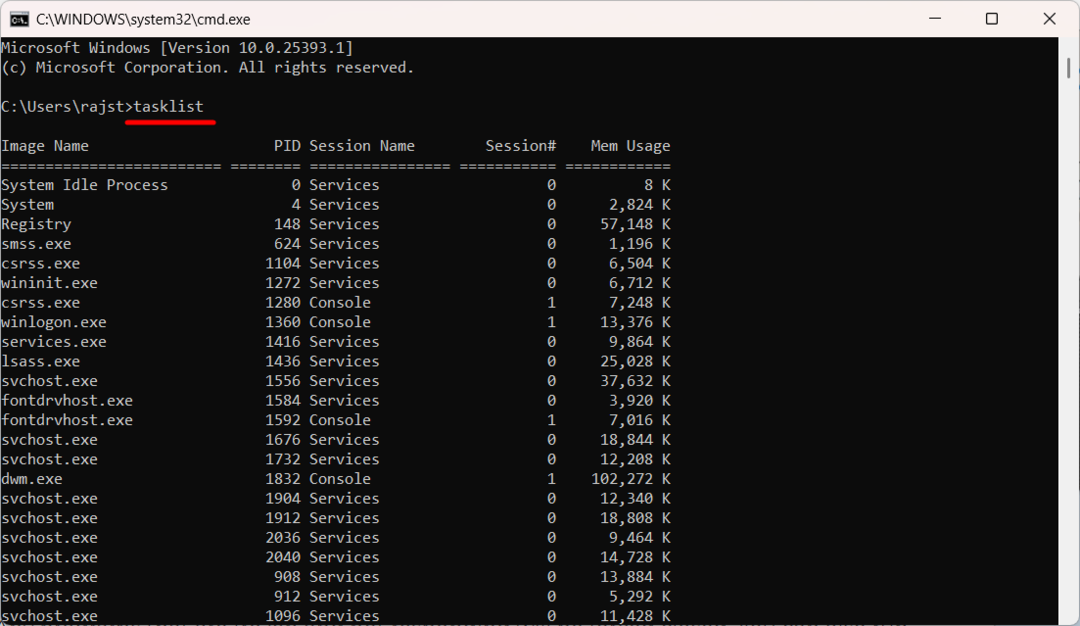
- Under Bildens namn kolumnen, leta reda på och bekräfta namnet på Outlook-appprocessen. Det är vanligtvis OUTLOOK.EXE eller OUTLOOK.EXE*32.
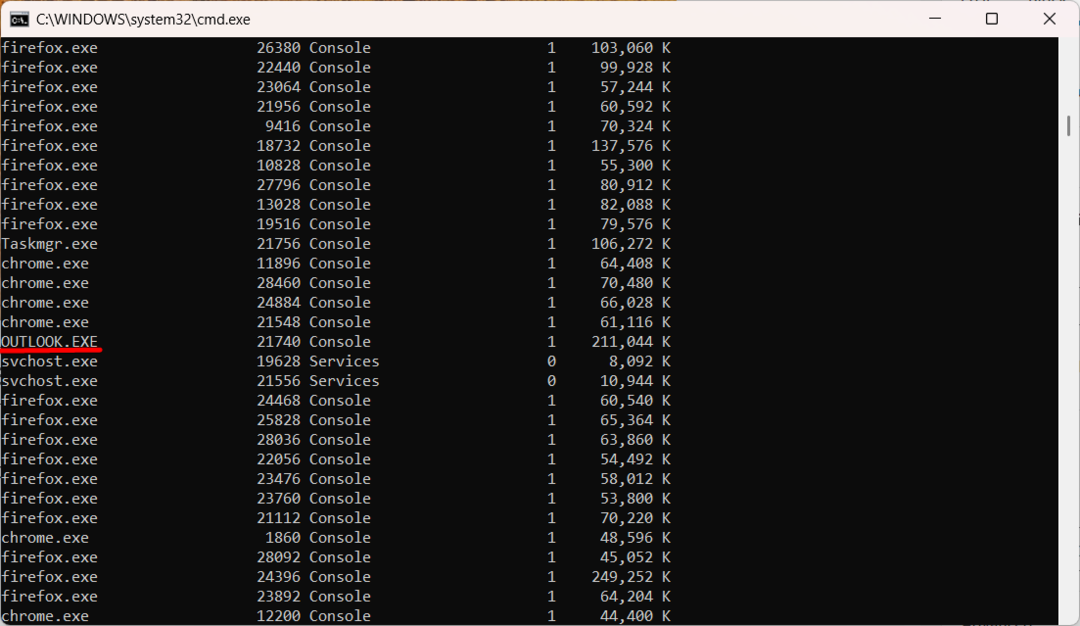
- Skriv nu följande kommando och tryck på Stiga på, byter ut OUTLOOK.EXE med namnet på processen (om det behövs):
taskkill /IM OUTLOOK.EXE /f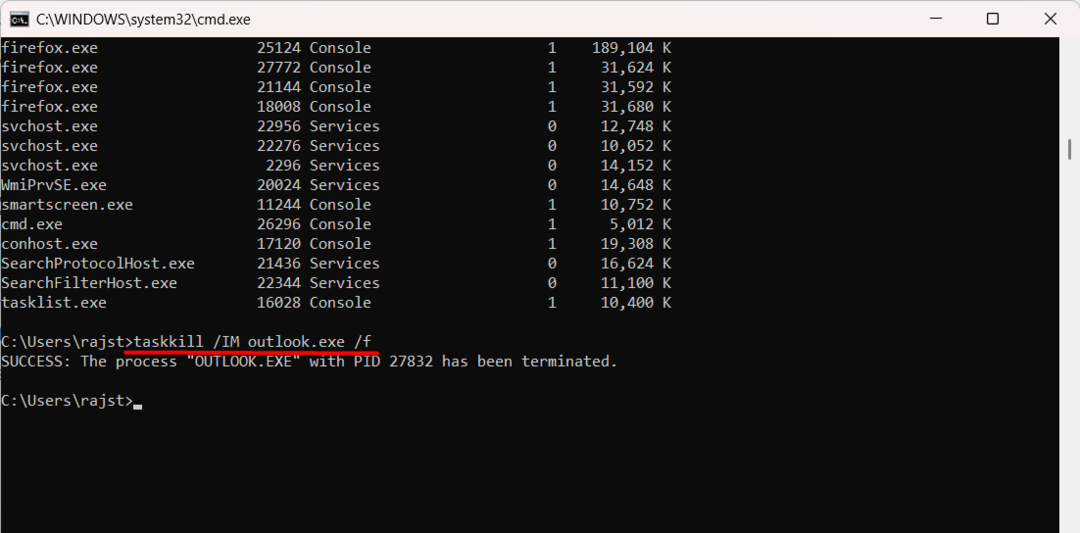
- När kommandot har utförts framgångsrikt kommer det att stänga Outlook-appen med kraft.
Om du upplever problem som att Outlook inte stängs eller inte svarar, starta Outlook i felsäkert läge kan hjälpa till att felsöka problem med appen effektivt.
Har du stött på några problem när du följde dessa steg, eller hittade du ett annat sätt att tvinga stänga appen? Meddela oss gärna i kommentarsfältet nedan.
Har du fortfarande problem?
SPONSRAD
Om förslagen ovan inte har löst ditt problem kan din dator uppleva allvarligare Windows-problem. Vi föreslår att du väljer en allt-i-ett-lösning som Fortect för att lösa problem effektivt. Efter installationen klickar du bara på Visa&fix och tryck sedan på Starta reparation.


